Для начинающих > Редактор пиков
____________________________________________________________________________________________________________________________________________________________________
Меню или ![]()
Наряду с автоматическим детектором пиков в программу МультиХром входит также ручной редактор пиков, позволяющий создать или уничтожить пик, переместить начало, конец или вершину пика, а также выполнять другие действия по редактированию разметки хроматограммы в соответствии с пожеланиями пользователя.
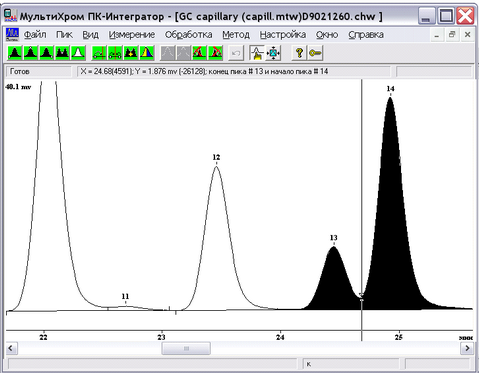
•Включите режим редактора пиков, щелкнув мышкой по пиктограмме ![]() (). При этом пиктографическое меню будет замещено пиктограммами редактора пиков, а на экране появится курсор. Курсор можно двигать клавишами управления курсором (стрелками), но более удобно перетаскивать курсор при нажатой правой кнопке мышки.
(). При этом пиктографическое меню будет замещено пиктограммами редактора пиков, а на экране появится курсор. Курсор можно двигать клавишами управления курсором (стрелками), но более удобно перетаскивать курсор при нажатой правой кнопке мышки.
oДля перемещения начала, вершины или конца существующего пика, а также границы между двумя пиками выполните следующее.
oПоместите курсор в пределах пика, который Вы будете редактировать. В зависимости от того, какую особую точку пика необходимо выбрать, щелкните по одной из пиктограмм
![]() - выбрать начало пика,
- выбрать начало пика, ![]() - выбрать вершину пика,
- выбрать вершину пика, ![]() - выбрать конец пика, :
- выбрать конец пика, :![]() - выбрать долину между пиками. При этом пик (или два соседних пика), которым эта точка принадлежит, будут выделены черным цветом, а в верхней части окна хроматограммы будет напечатано сообщение о типе выбранной точки.
- выбрать долину между пиками. При этом пик (или два соседних пика), которым эта точка принадлежит, будут выделены черным цветом, а в верхней части окна хроматограммы будет напечатано сообщение о типе выбранной точки.
oПоместите курсор на место, в которое будет перенесена выбранная особая точка. Щелкните по пиктограмме ![]() (перенести выбранную точку).
(перенести выбранную точку).
•Если необходимо уничтожить выделенный (закрашенный черным) пик, щелкните по пиктограмме ![]() (удалить пик) или нажмите клавишу [Del].
(удалить пик) или нажмите клавишу [Del].
•Для создания нового пика установите курсор в позиции, где должна располагаться вершина пика и щелкните по пиктограмме ![]() (вставить пик) или нажмите клавишу [Ins].
(вставить пик) или нажмите клавишу [Ins].
•Для того чтобы убрать выделение, щелкните по пиктограмме ![]() (снять выделение пика).
(снять выделение пика).
Все вышеописанные процедуры дублируются командами меню .
•При выходе из редактора пиков можно сохранить либо отменить все сделанные изменения, или остаться в редакторе, выбрав, соответственно, кнопки Да, Нет или Отмена.

Основные функции редактора пиков:
Мышь |
Клавиатура |
Выполняемое действие |
|
[Ctrl]+[Enter] |
выбрать ближайшую точку пика |
|
[←]+[Ctrl]+[Enter] |
выбрать левую точку пика (слившиеся пики) |
|
[→]+[Ctrl]+[Enter] |
выбрать правую точку пика (слившиеся пики) |
|
выбрать начало пика, ближайшее к положению курсора |
|
|
|
выбрать вершину пика, ближайшую к положению курсора |
|
|
выбрать конец пика, ближайший к положению курсора |
|
|
выбрать долину между соседними пиками |
|
|
убрать выделение |
|
[-] |
установить новое положение выбранной точки пика |
|
[*] |
слить пики |
|
[+] |
стереть границу соседних пиков (объединение пиков) |
|
[/] |
расщепить (разделить) пик на два |
|
[Ins] |
создать новый пик с вершиной на месте курсора |
|
[Del] |
стереть выбранный пик |
|
|
стереть все пики слева от выбранной точки |
|
|
стереть все пики справа от выбранной точки |
|
|
отменяет последнюю операцию |
ПК |
[→], [←] |
перемещение курсора вправо или влево |
|
[Shift] + [→];[Shift] + [←] |
быстрое перемещение курсора вправо или влево |
|
[Alt] + [C] |
Включение/выключение режима редактора пиков |
Более подробно с работой редактора пиков можно ознакомиться в главе Справочник по основным операциям